Esta página descreve como gerenciar a Google Cloud CLI no Cloud Tools for Eclipse. Você pode permitir que o Cloud Tools for Eclipse faça o download e instale a CLI gcloud para você ou direcione-a a uma instalação específica da CLI gcloud.
CLI gcloud gerenciada automaticamente
Ao instalar o Cloud Tools for Eclipse, ele procura a CLI gcloud no computador. Se ela não encontrar a CLI gcloud, o download da versão mais recente será feito automaticamente. Ele também verifica e instala atualizações periodicamente, conforme necessário.
O plug-in também verifica a CLI gcloud:
ao iniciar Eclipse;
ao implantar um aplicativo padrão do App Engine;
ao iniciar o servidor local padrão do App Engine.
Na caixa de diálogo Preferences do Eclipse, a configuração Google Cloud Tools mostra a configuração da CLI gcloud. Se a caixa de seleção Choose SDK estiver desmarcada, isso significa que o Cloud Tools for Eclipse está gerenciando a CLI gcloud.
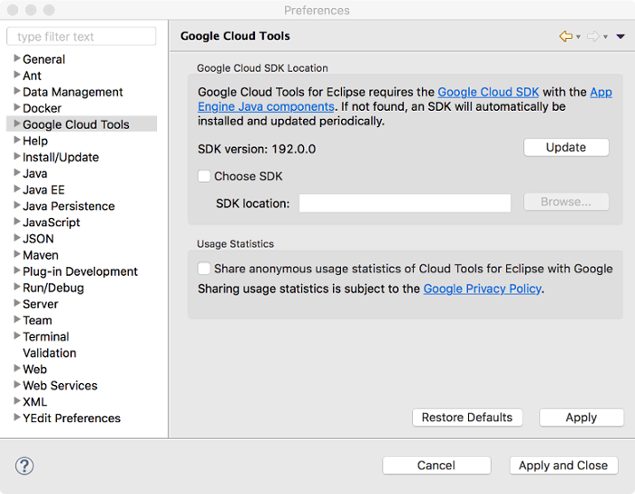
CLI gcloud autogerenciada
Para escolher uma CLI gcloud no seu sistema de arquivos local:
Na caixa de diálogo Preferences do Eclipse, selecione Google Cloud Tools.
Marque a caixa de seleção Choose SDK.
Clique em Browse e navegue até o local da CLI gcloud que você quer usar.
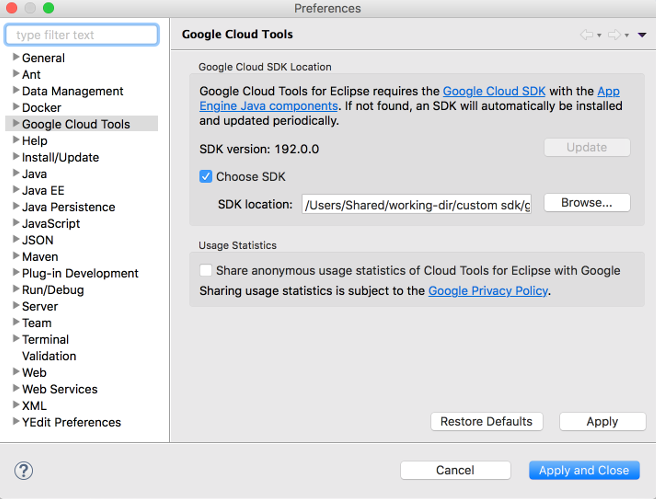
O Eclipse usa a CLI gcloud especificada.

